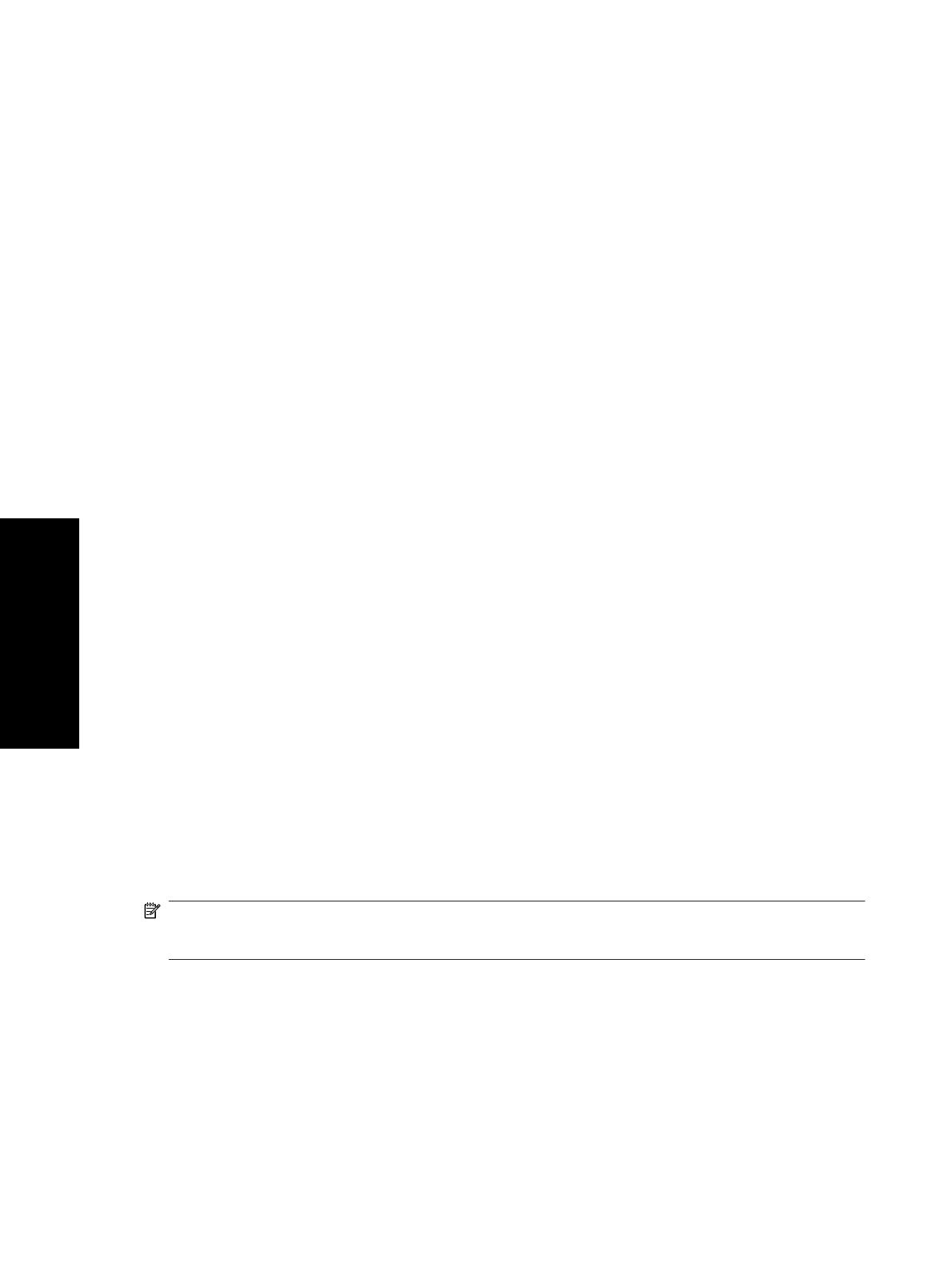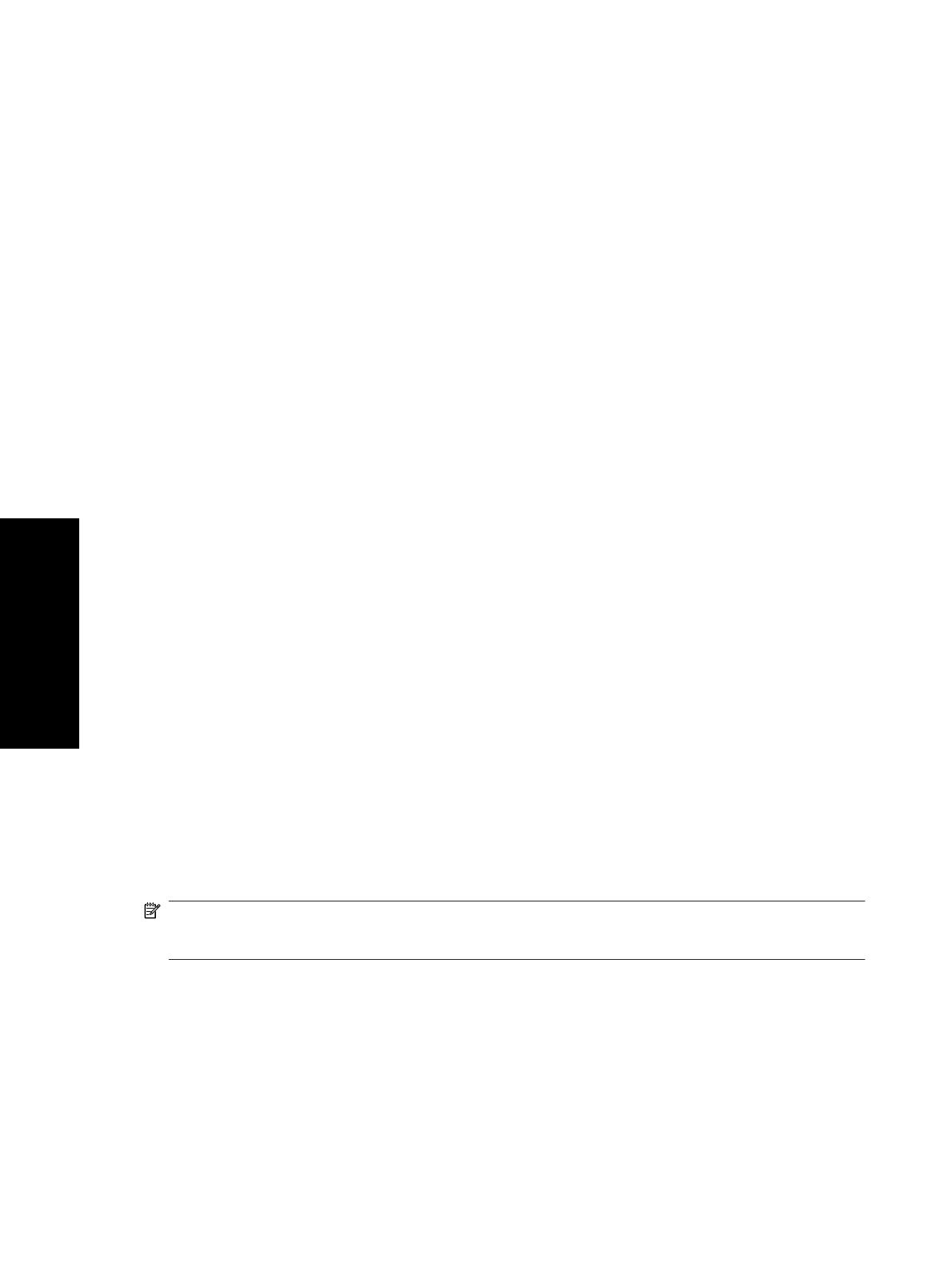
Asignación de la dirección IP
Es necesario asignar una dirección IP (protocolo de Internet) válida al producto en la red. Si la red
utiliza un protocolo de configuración dinámica de host (DHCP), la dirección IP se puede asignar de
manera automática. DHCP es la configuración predeterminada del producto. Si no está utilizando
la configuración DHCP, asigne manualmente una dirección IP.
Búsqueda de la dirección IP DHCP asignada automáticamente
En la pantalla de inicio, toque el botón Información de dispositivo. La dirección IP aparecerá en la
pantalla Información de dispositivo.
Si el botón Información de dispositivo no aparece, busque la dirección IP de la siguiente manera:
●
Toque el botón Administración y, a continuación, toque el botón Información
●
Toque el botón Páginas de configuración/estado y, a continuación, toque el botón relativo a las
páginas de configuración del dispositivo.
●
Toque el botón Ver. Aparecerá la información de configuración del producto.
●
Desplácese por la información para buscar la dirección IP.
Asignación manual de una dirección IP
1. Toque el botón Administración y, a continuación, toque el botón Configuración inicial
2. Toque el botón Redes y E/S y, a continuación, toque el botón Jetdirect incorporado
3. Toque el botón TCP/IP. A continuación, toque el botón Configuración IPV4 (como http://
192.168.1.1) o el botón IPV6 (como http://[2001:0ba0:0000.0000.0000.0000.0000:1234]).
4. Toque el botón Método de configuración.
5. Toque el botón Manual y, a continuación, toque el botón Guardar
6. Toque el botón Configuración manual.
7. Toque el botón Dirección IP. Toque el campo de la dirección IP y, a continuación, escriba la
dirección IP.
8. Toque el botón OK.
Uso del Asistente de configuración de correo electrónico
Utilice el Asistente de configuración de correo electrónico para configurar las opciones de envío de
imágenes escaneadas como archivos adjuntos de correo electrónico.
NOTA: Para enviar un correo electrónico, el escáner debe estar conectado a un servidor de red
con una dirección SMTP válida. Si no hay disponible ningún servidor SMTP no podrá enviar correos
electrónicos desde el escáner de red.
1. En la pantalla de inicio, toque el menú Administración.
2. Toque la selección Configuración inicial.
3. Toque la selección Configuración de correo electrónico.
4. Toque la selección Asistente de configuración de correo electrónico y siga las instrucciones
que aparecen en pantalla.
6 Instalación y configuración del producto
Español